 Loading...
Loading...B
- BIZHUB 8050 CF5001
- BIZHUB 9203
- bizhub 9505
- bizhub 9513
- BIZHUB C1027
- bizhub C10606
- bizhub C1060L
- bizhub C10704
- bizhub C1070P2
- bizhub C10855
- BIZHUB C10P6
- BIZHUB C10X5
- bizhub C11007
- BIZHUB C2018
- BIZHUB C20020
- BIZHUB C200 LITE
- BIZHUB C20374
- BIZHUB C20P20
- bizhub C20PX4
- BIZHUB C20X4
- bizhub C22041
- BIZHUB C22413
- bizhub C224e6
- bizhub C227
- bizhub C2510
- BIZHUB C250121
- bizhub C250i2
- bizhub C250P18
- BIZHUB C25238
- BIZHUB C252P7
- BIZHUB C252P PHASE3 PRINTER
- BIZHUB C25375
- BIZHUB C2585
- bizhub C28040
- bizhub C280 Design
- bizhub C28412
- bizhub C284e7
- bizhub C287
- BIZHUB C30056
- bizhub C300i2
- BIZHUB C300 IC-406
- bizhub C3087
- BIZHUB C30P14
- bizhub C3100P4
- bizhub c31108
- BIZHUB C31P15
- bizhub C31PX
- Bizhub C335030
- BIZHUB C3351
- BIZHUB C3518
- bizhub c35059
- BIZHUB C35172
- bizhub C35260
- BIZHUB C352 IC-406
- bizhub C352P13
- bizhub C35377
- BIZHUB C353P15
- bizhub C35P10
- bizhub C36055
- bizhub C360i2
- bizhub C36413
- bizhub C364e6
- bizhub C3686
- bizhub C385023
- bizhub C3850FS9
- BIZHUB C3851
- BIZHUB C3851FS
- bizhub c3852fs
- BIZHUB C45075
- BIZHUB C450P20
- BIZHUB C45195
- BIZHUB C45237
- bizhub C45410
- bizhub C454e6
- bizhub C4584
- bizhub C50010
- bizhub C525
- BIZHUB C55098
- bizhub C5500
- BIZHUB C55012
- BIZHUB C55243
- bizhub C552DS14
- bizhub C5549
- bizhub C554e6
- bizhub C5584
- bizhub C60003
- bizhub C6000L2
- bizhub C65095
- bizhub C65002
- bizhub C6500P3
- bizhub C65012
- bizhub C6501P
- bizhub C65242
- BIZHUB C652DS36
- bizhub c65431
- bizhub C654e9
- BIZHUB C6584
- Bizhub C659
- bizhub C65hc3
- bizhub C7000
 Loading...
Loading... Loading...
Loading...Nothing found
bizhub c350
User Manual
1 pgs10.31 Kb0
User Manual
132 pgs6.08 Mb0
User Manual
28 pgs850.59 Kb0
User Manual
32 pgs976.36 Kb0
User Manual
126 pgs1.73 Mb0
User Manual
124 pgs2.53 Mb0
User Manual
26 pgs9.55 Mb0
User Manual
1 pgs44.99 Kb0
User Manual
14 pgs520.63 Kb0
User Manual
26 pgs756.29 Kb0
User Manual
212 pgs3.3 Mb0
User Manual
52 pgs2.33 Mb0
User Manual
12 pgs1.02 Mb0
User Manual
8 pgs676.38 Kb0
User Manual
496 pgs12.96 Mb0
User Manual
152 pgs1.75 Mb0
User Manual
8 pgs111.64 Kb0
User Manual
92 pgs1.2 Mb0
User Manual
372 pgs3.58 Mb0
User Manual
544 pgs11.08 Mb0
Service Manual
640 pgs10.8 Mb0
Service Manual
27 pgs256.21 Kb0
Service Manual
623 pgs26.08 Mb0
User Manual
87 pgs2.05 Mb1
User Manual
502 pgs13 Mb0
User Manual [cz]
90 pgs1.18 Mb0
User Manual [cz]
192 pgs7.21 Mb0
User Manual [da]
90 pgs1.11 Mb0
User Manual [da]
188 pgs7.17 Mb0
User Manual [de]
94 pgs920.23 Kb0
User Manual [de]
194 pgs8.21 Mb0
User Manual [el]
96 pgs1.28 Mb0
User Manual [el]
204 pgs7.32 Mb0
User Manual [es]
196 pgs7.2 Mb1
User Manual [es]
94 pgs1.19 Mb0
User Manual [fi]
92 pgs1.18 Mb0
User Manual [fi]
190 pgs7.15 Mb0
User Manual [hu]
92 pgs1.25 Mb0
User Manual [hu]
190 pgs7.23 Mb0
User Manual [it]
92 pgs1.19 Mb0
User Manual [it]
194 pgs7.19 Mb0
User Manual [nl]
190 pgs7.18 Mb0
User Manual [nl]
90 pgs1.13 Mb0
User Manual [no]
188 pgs7.16 Mb0
User Manual [no]
90 pgs1.18 Mb0
User Manual [pl]
94 pgs1.22 Mb0
User Manual [pl]
194 pgs7.24 Mb0
User Manual [pt]
90 pgs1.19 Mb0
User Manual [pt]
192 pgs7.19 Mb0
User Manual [ro]
192 pgs7.21 Mb0
User Manual [ro]
92 pgs1.22 Mb0
User Manual [ru]
92 pgs1.25 Mb0
User Manual [ru]
202 pgs7.25 Mb0
User Manual [sk]
90 pgs1.22 Mb0
User Manual [sk]
204 pgs7.32 Mb0
User Manual [sv]
90 pgs1.15 Mb0
User Manual [sv]
188 pgs7.15 Mb0
User Manual [tr]
192 pgs7.4 Mb0
User Manual [tr]
90 pgs2.52 Mb0
Table of contents
 Loading...
Loading...Specifications and Main Features
Frequently Asked Questions
User Manual
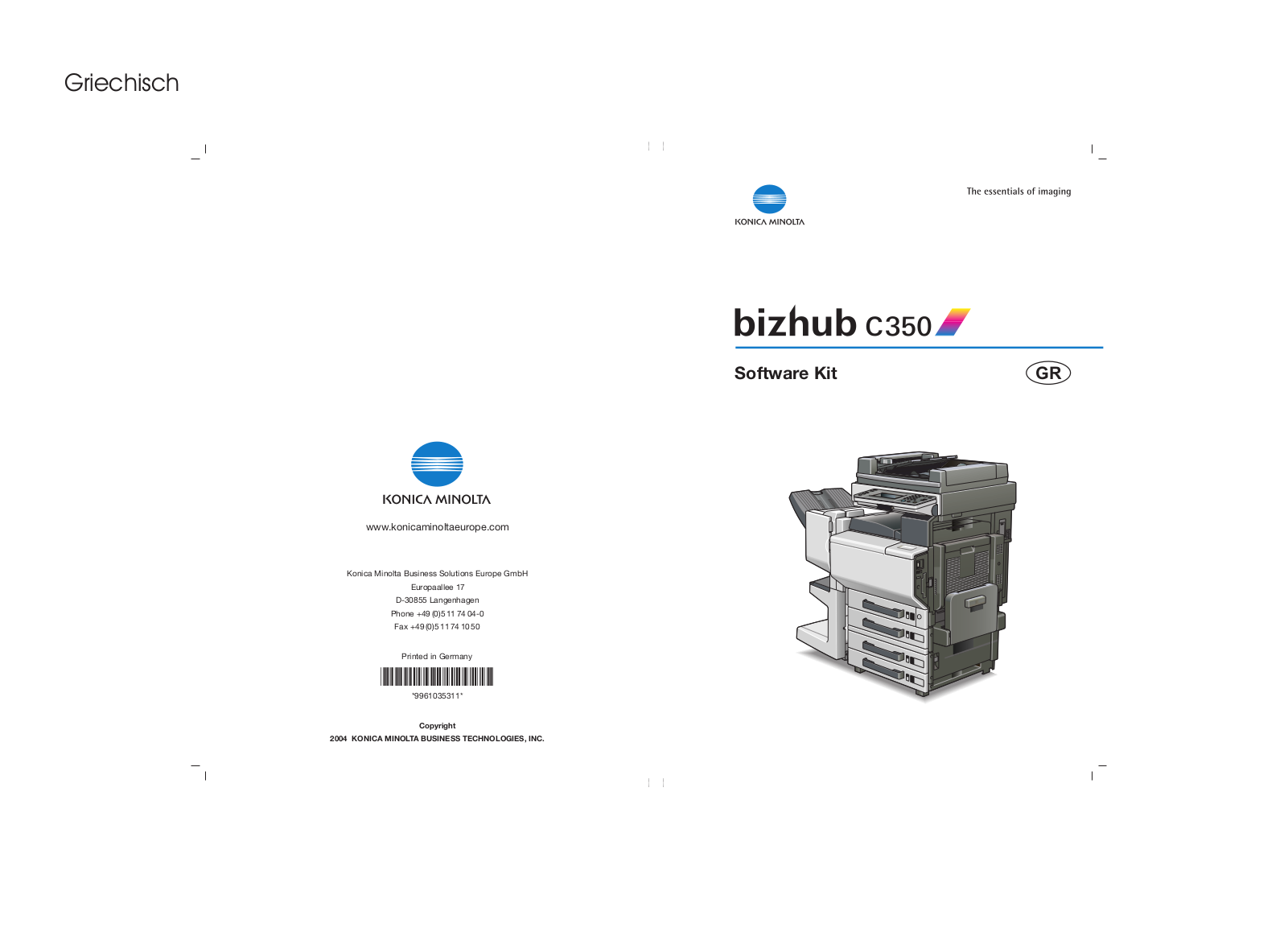
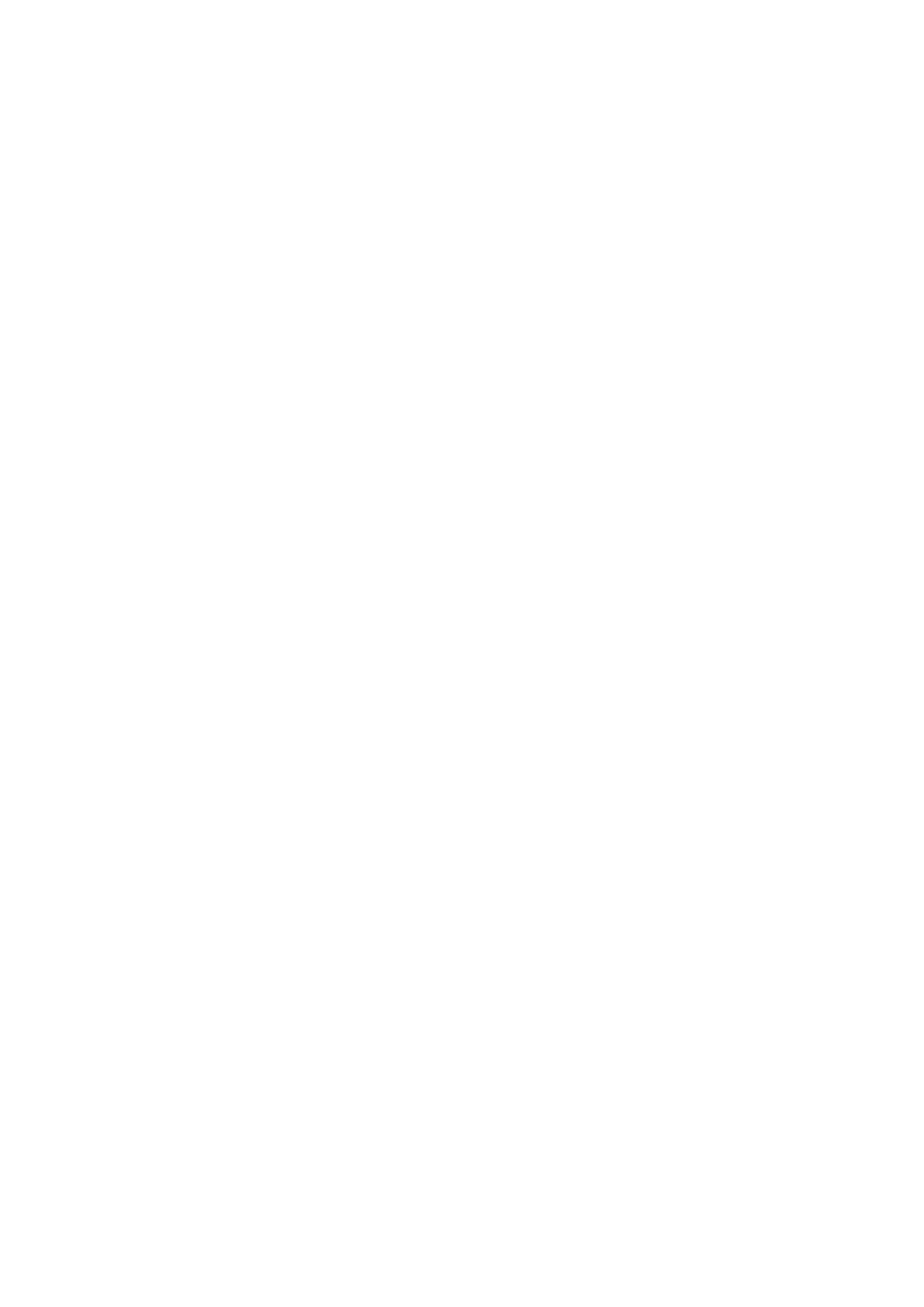
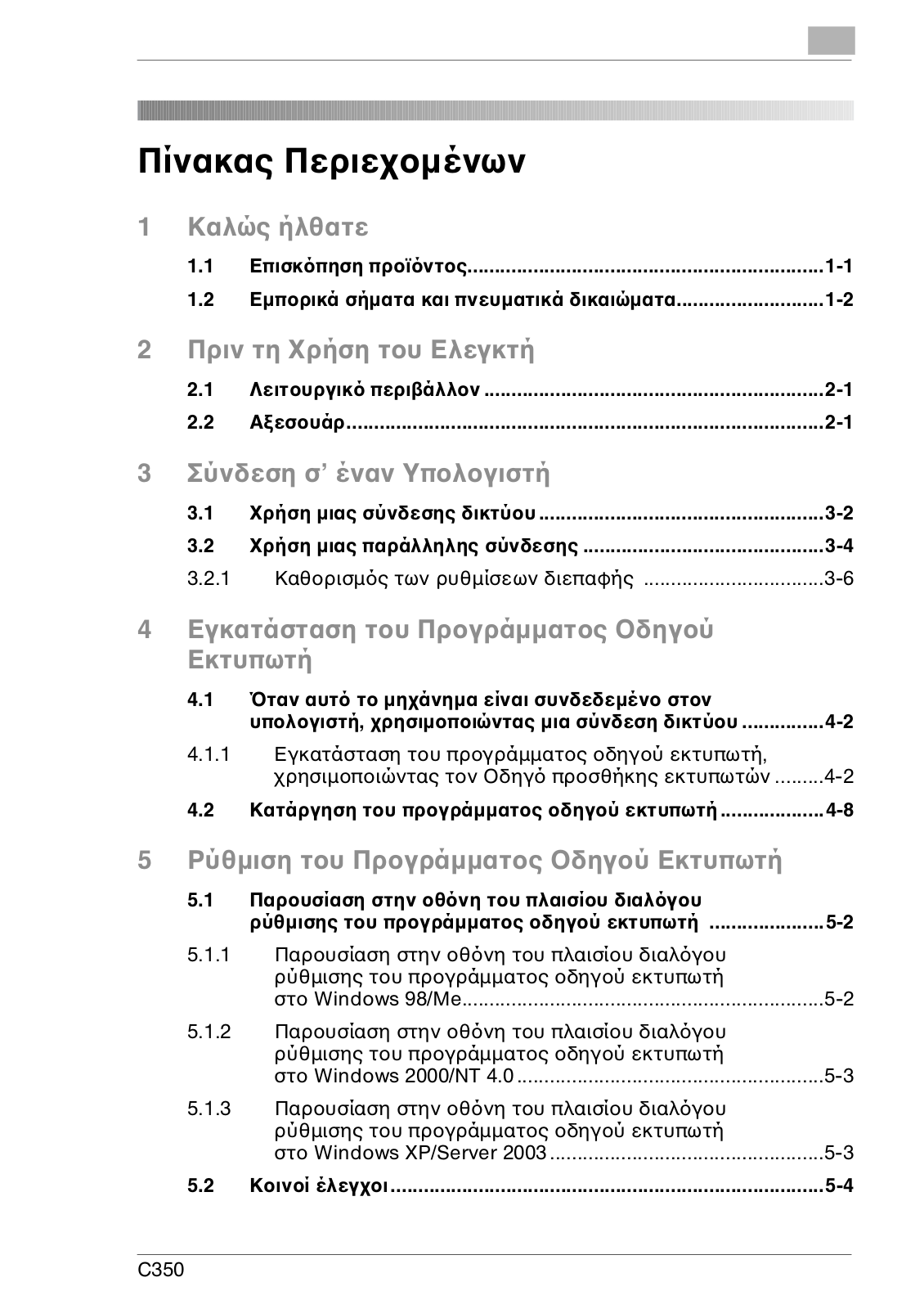
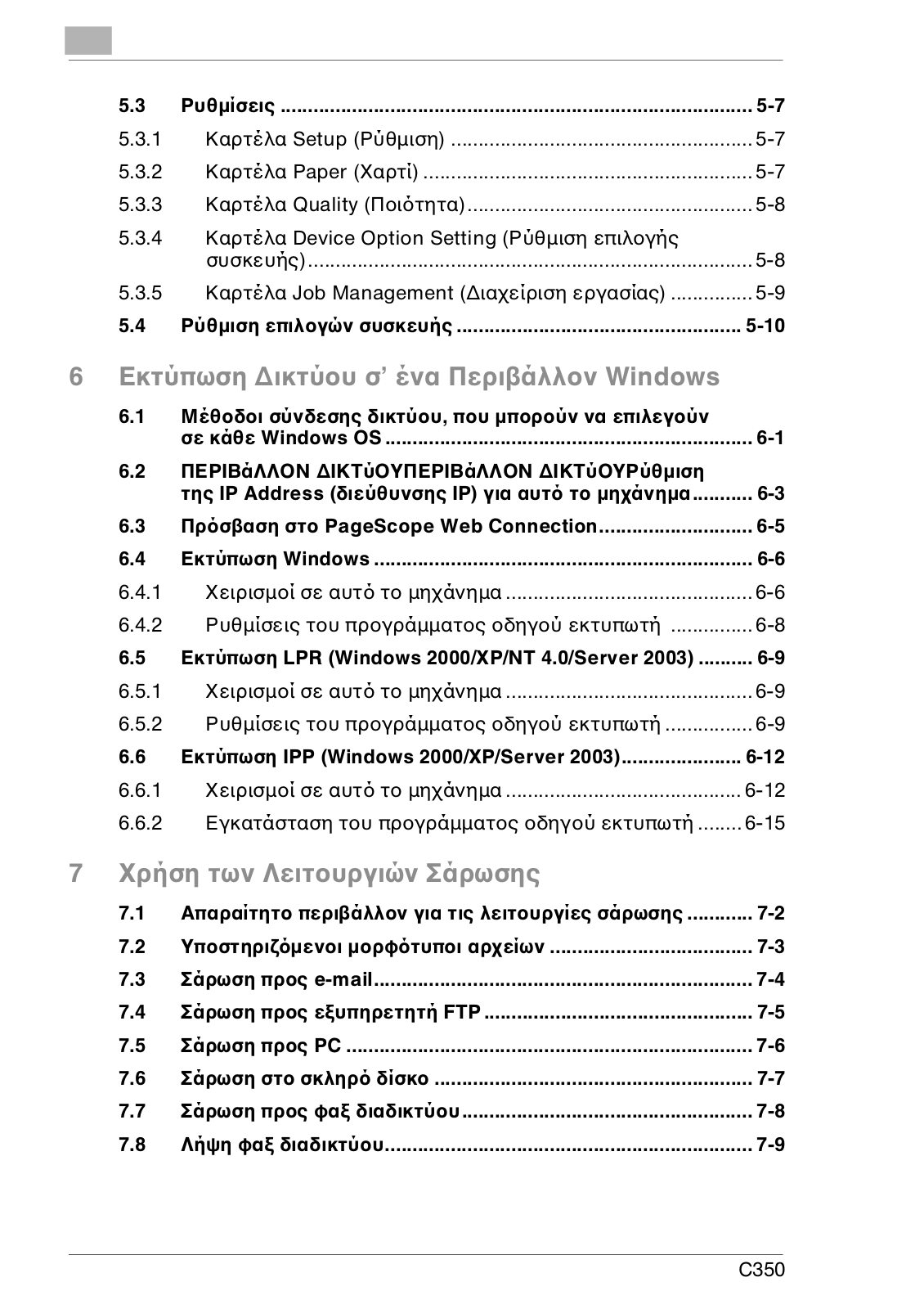
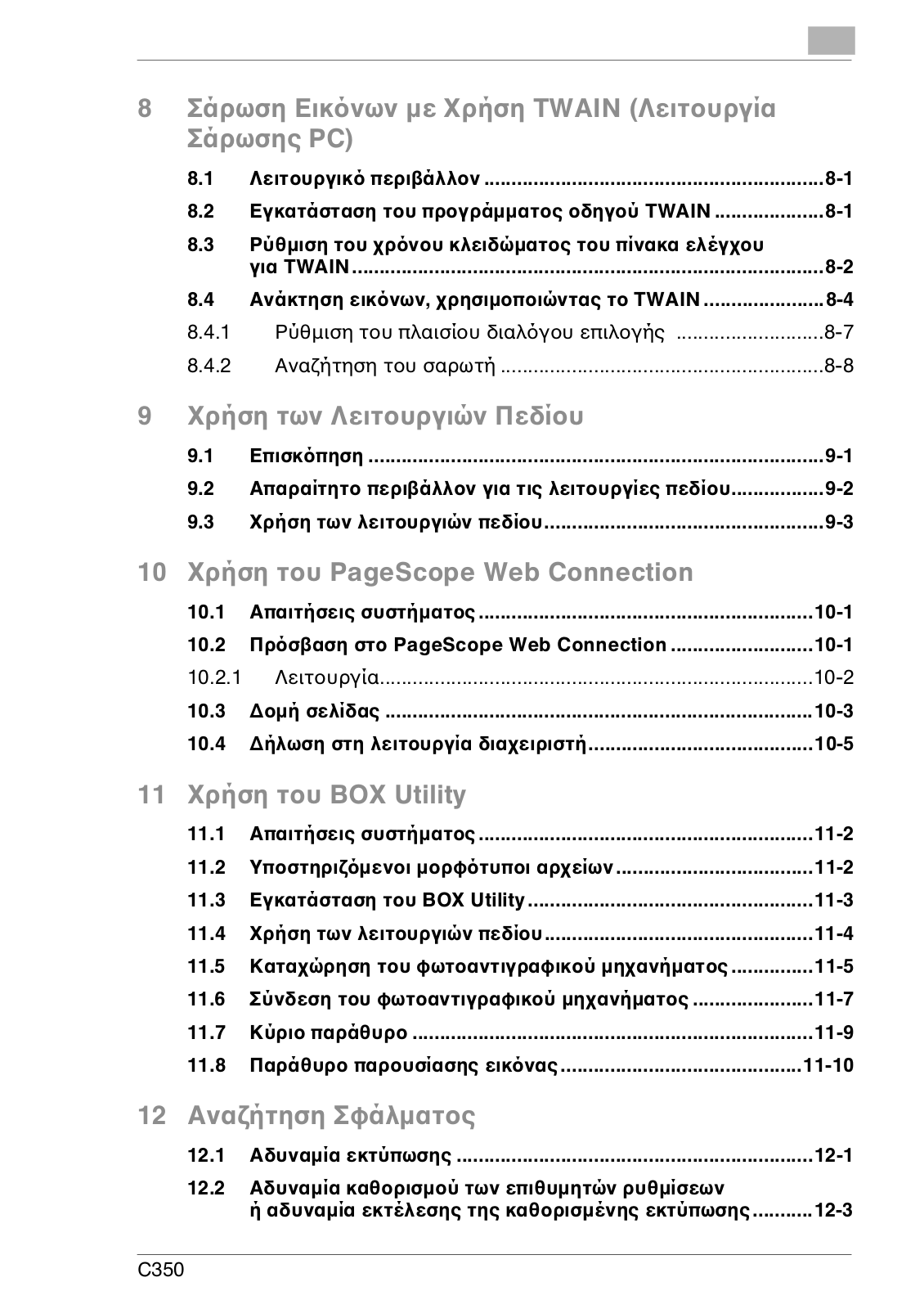

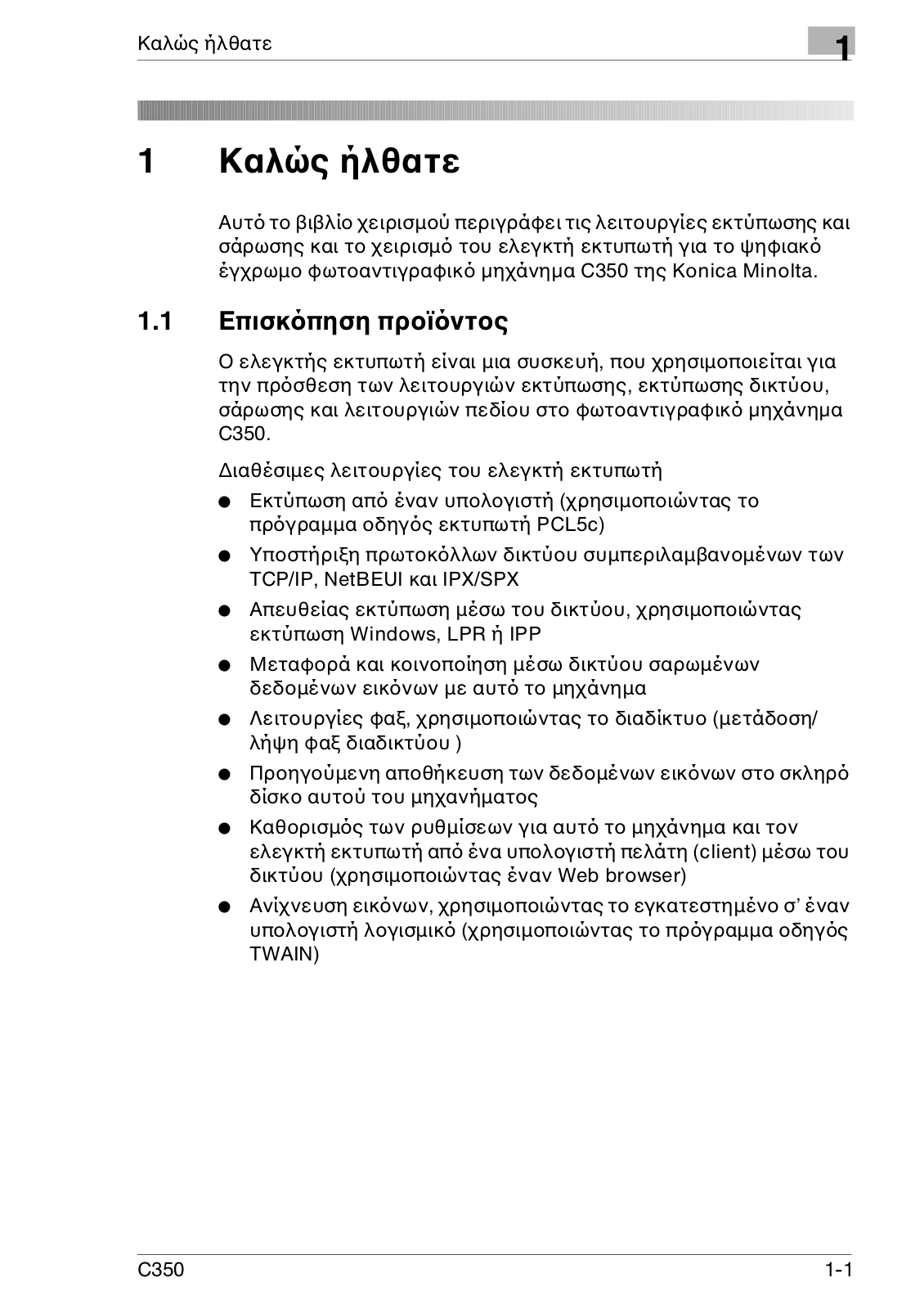


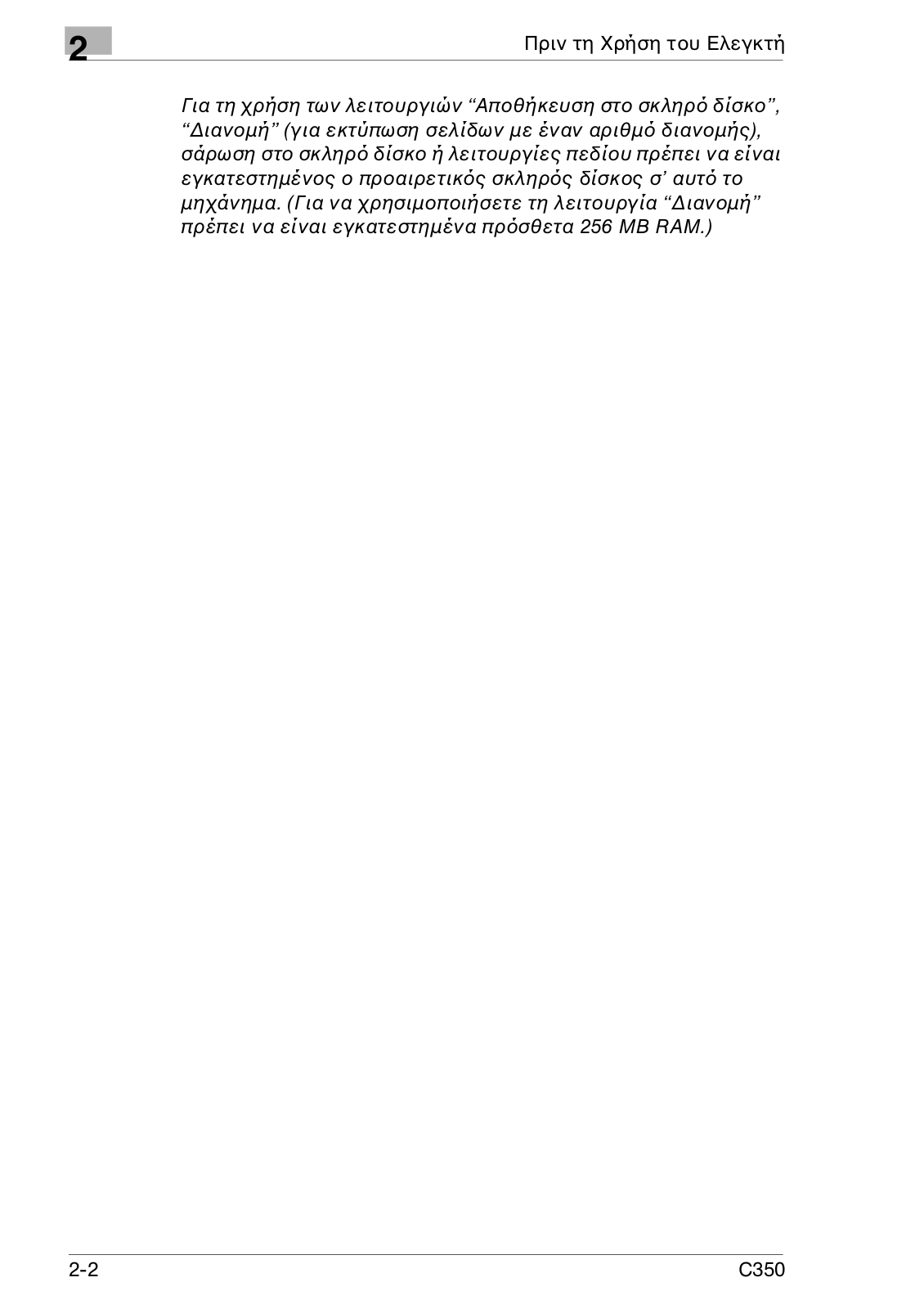
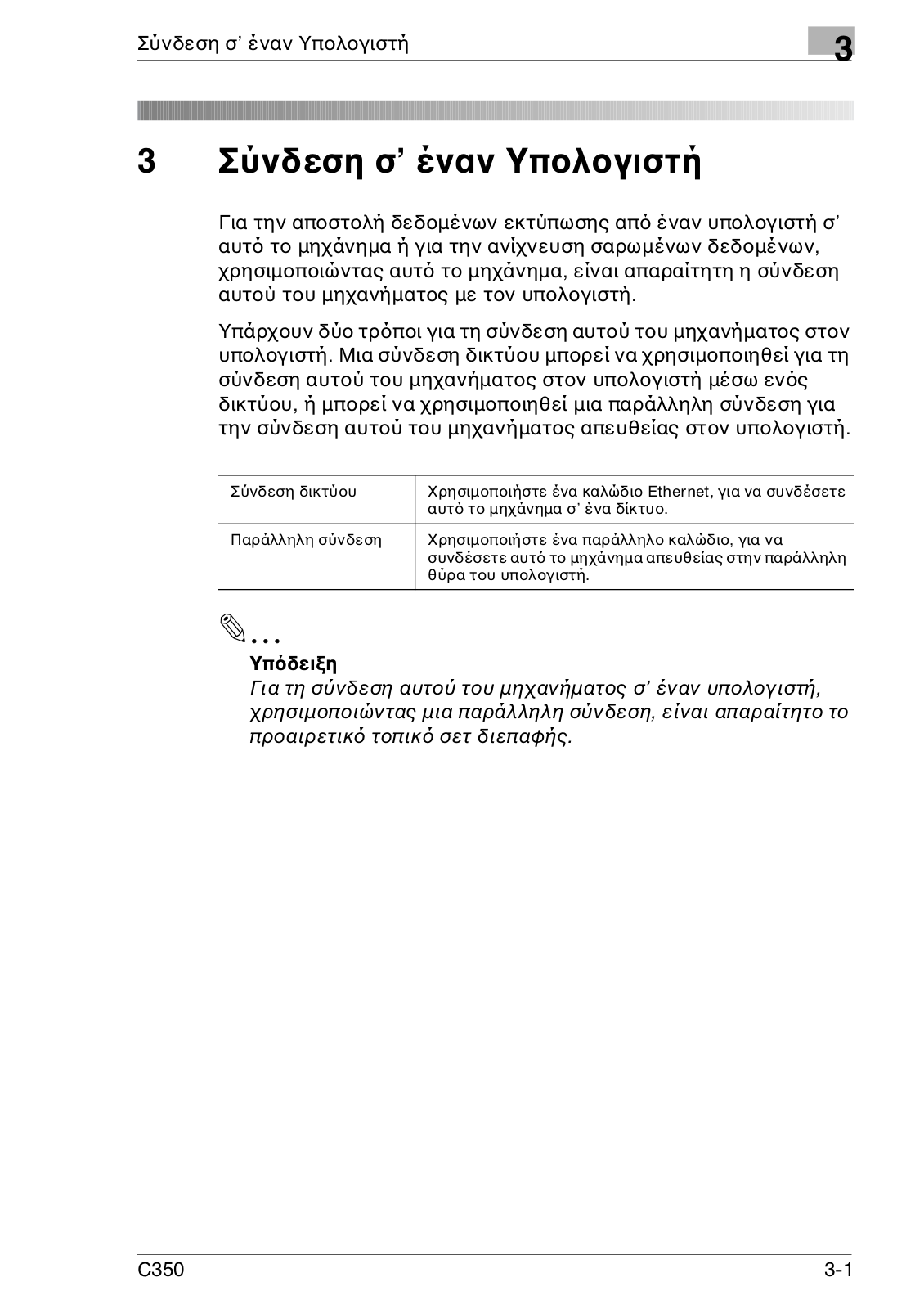
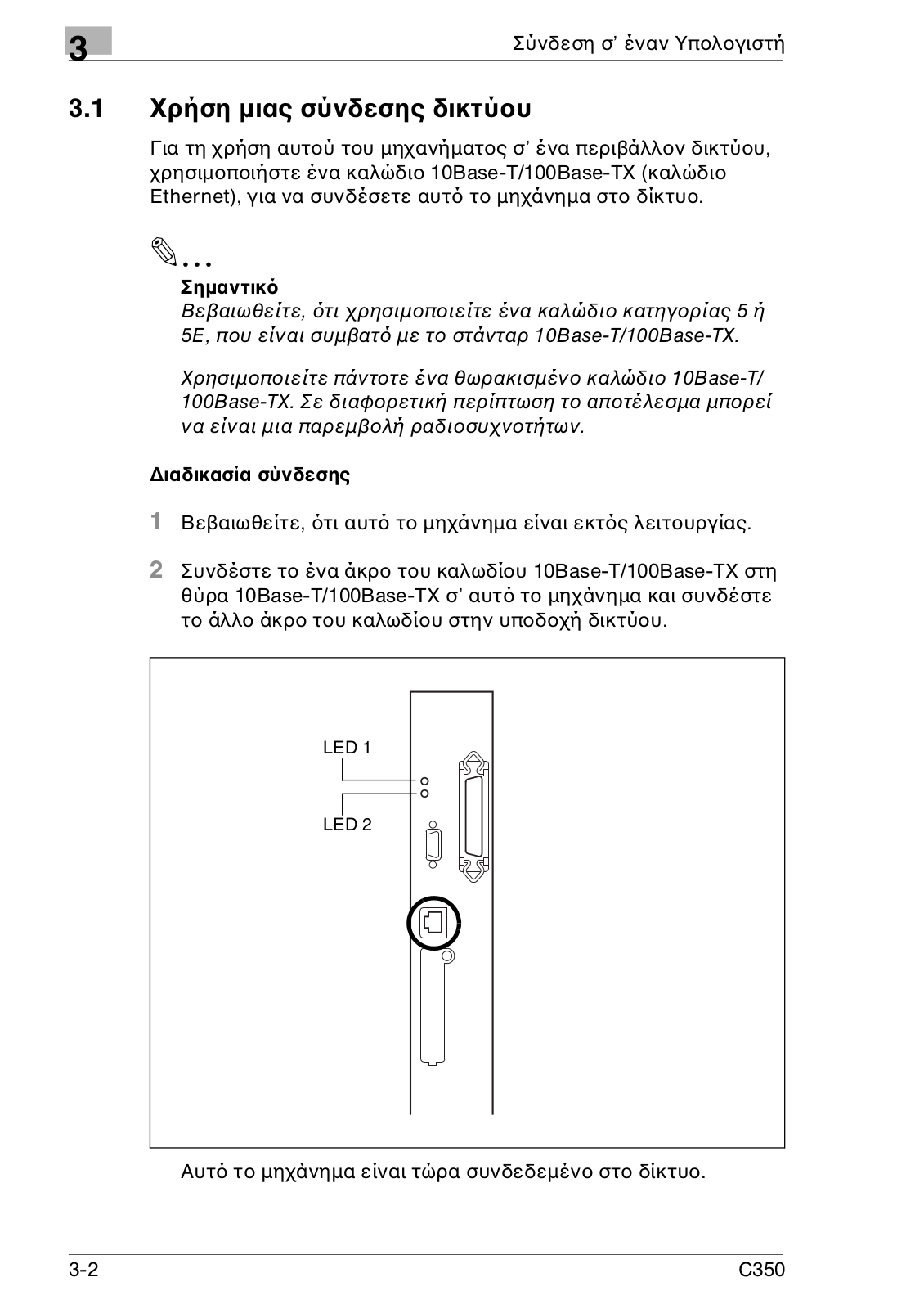
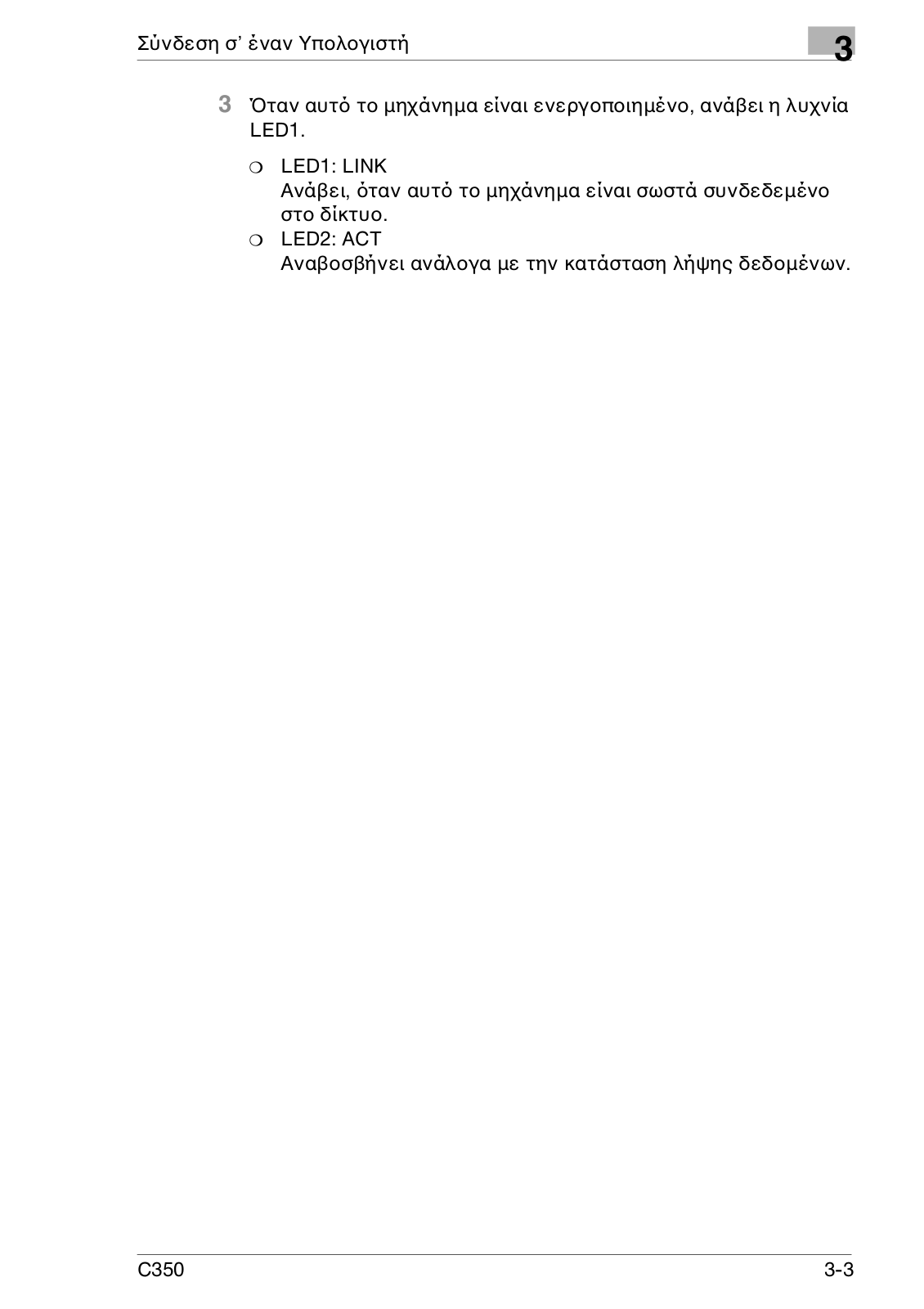
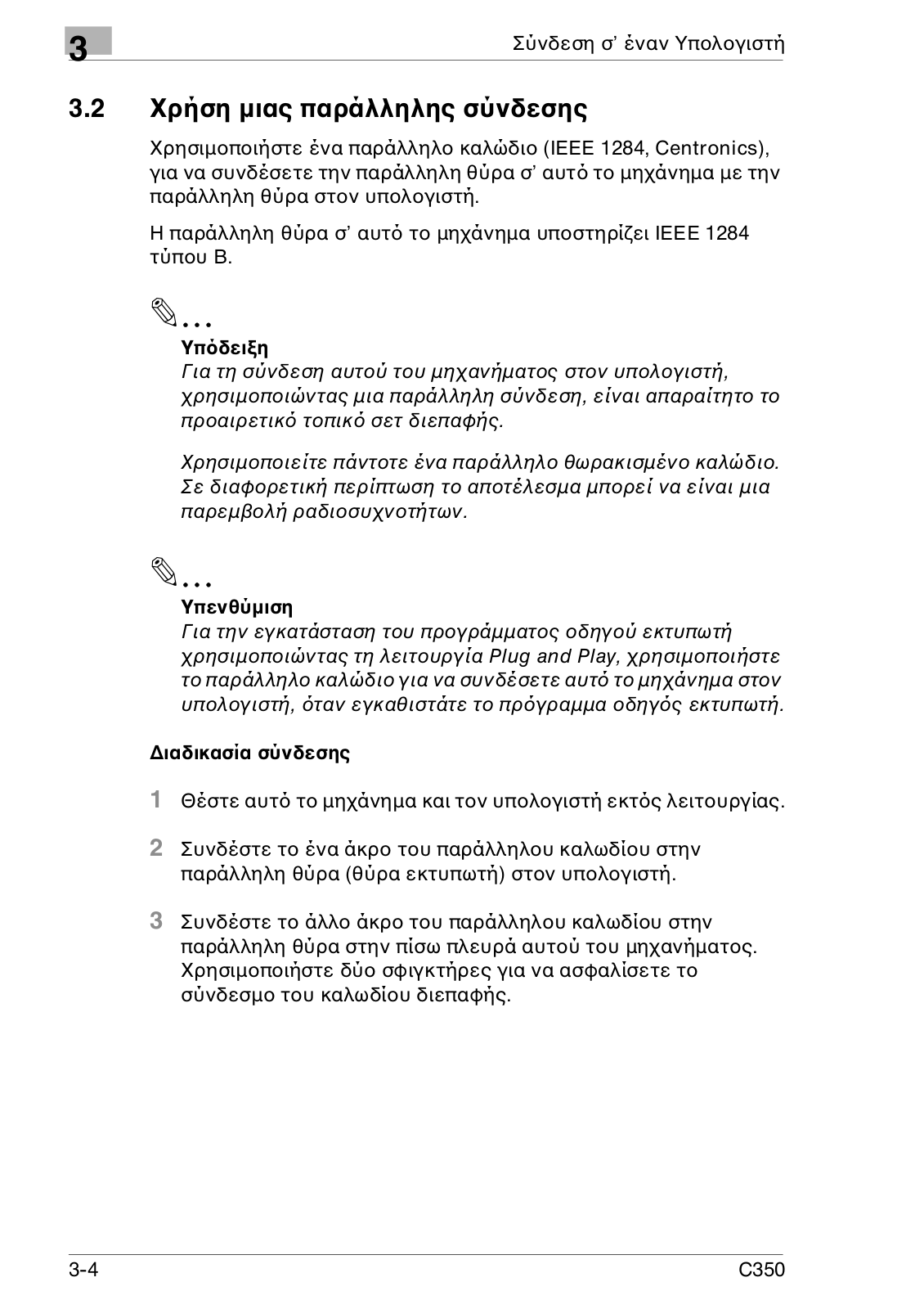
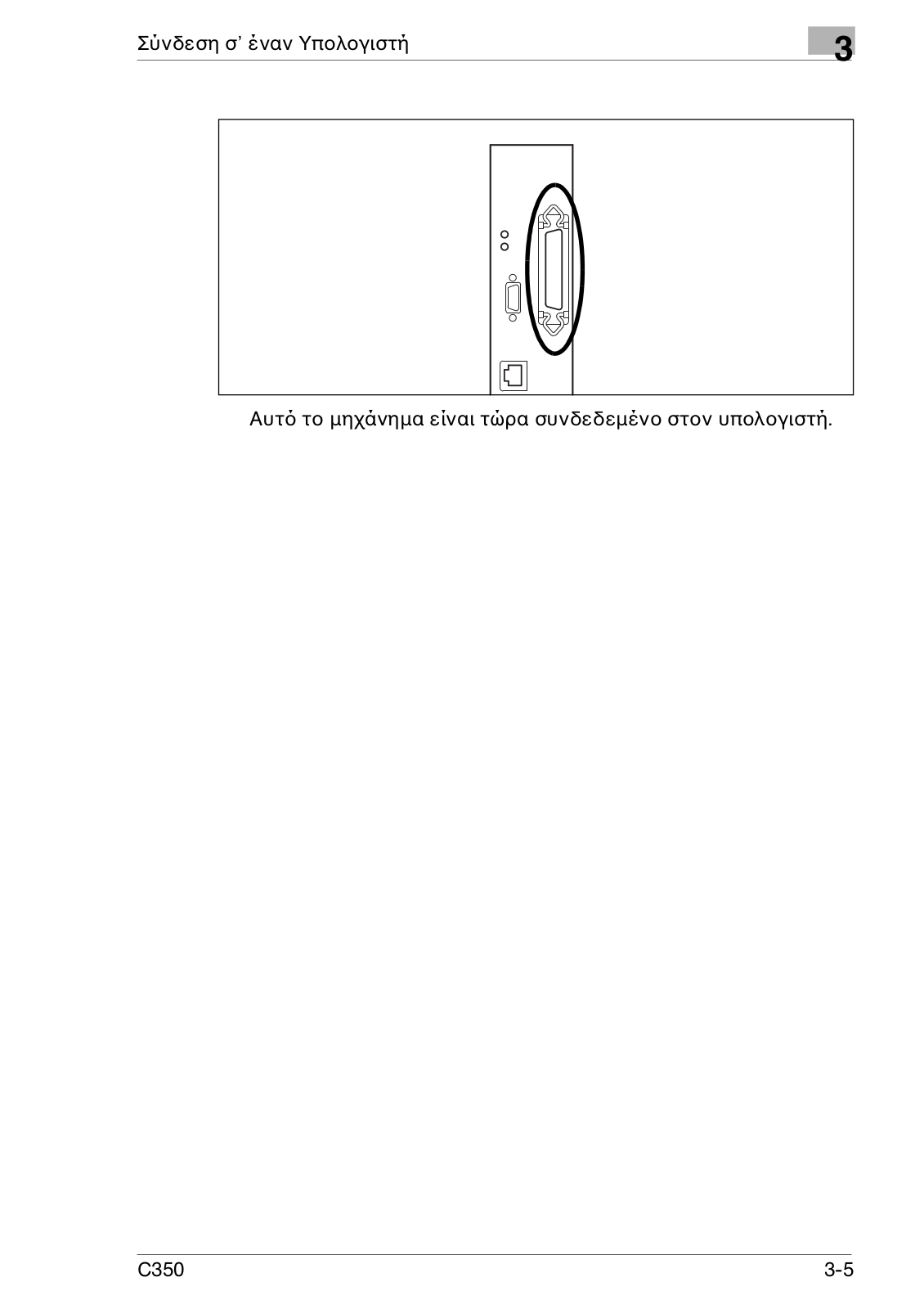
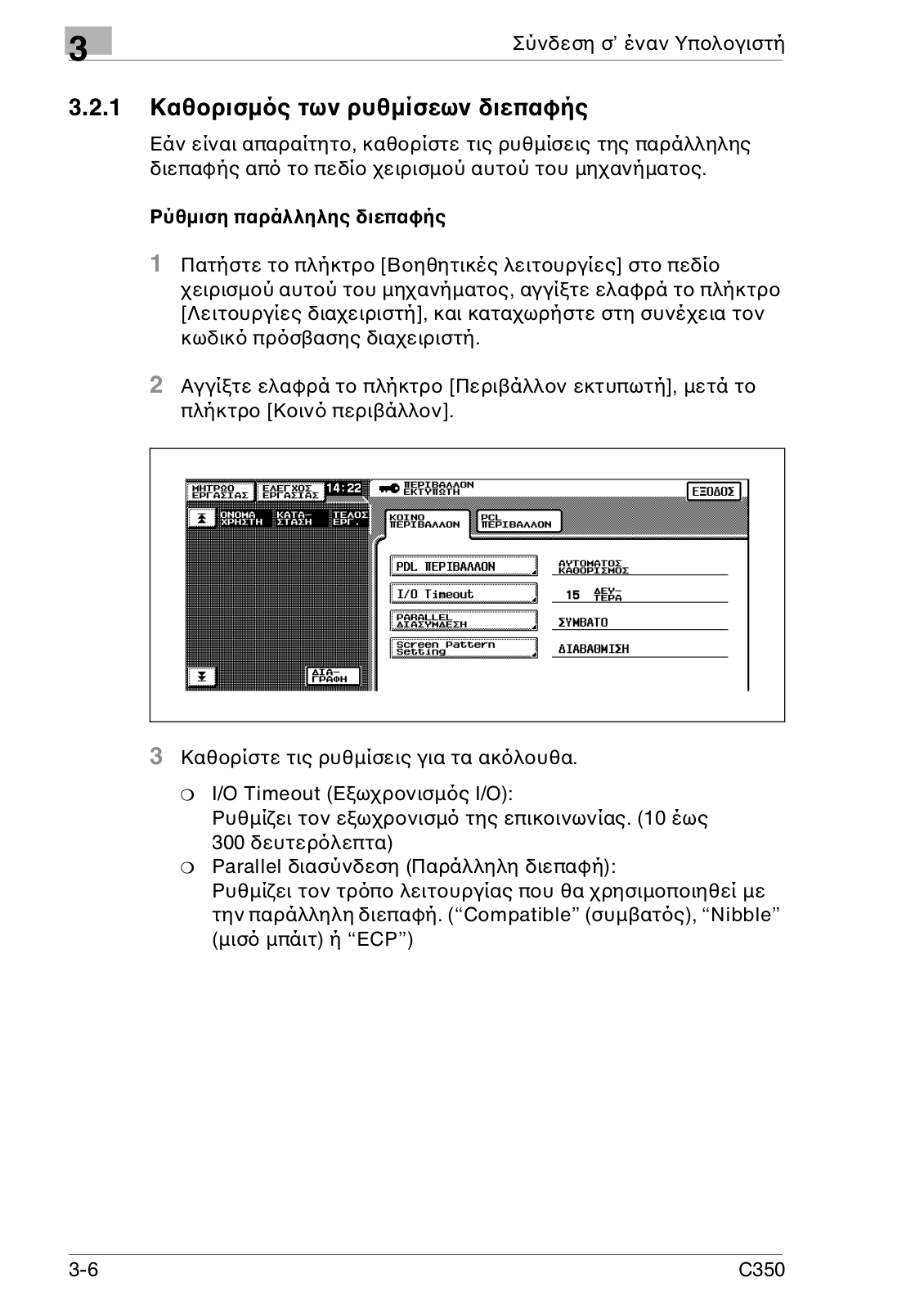
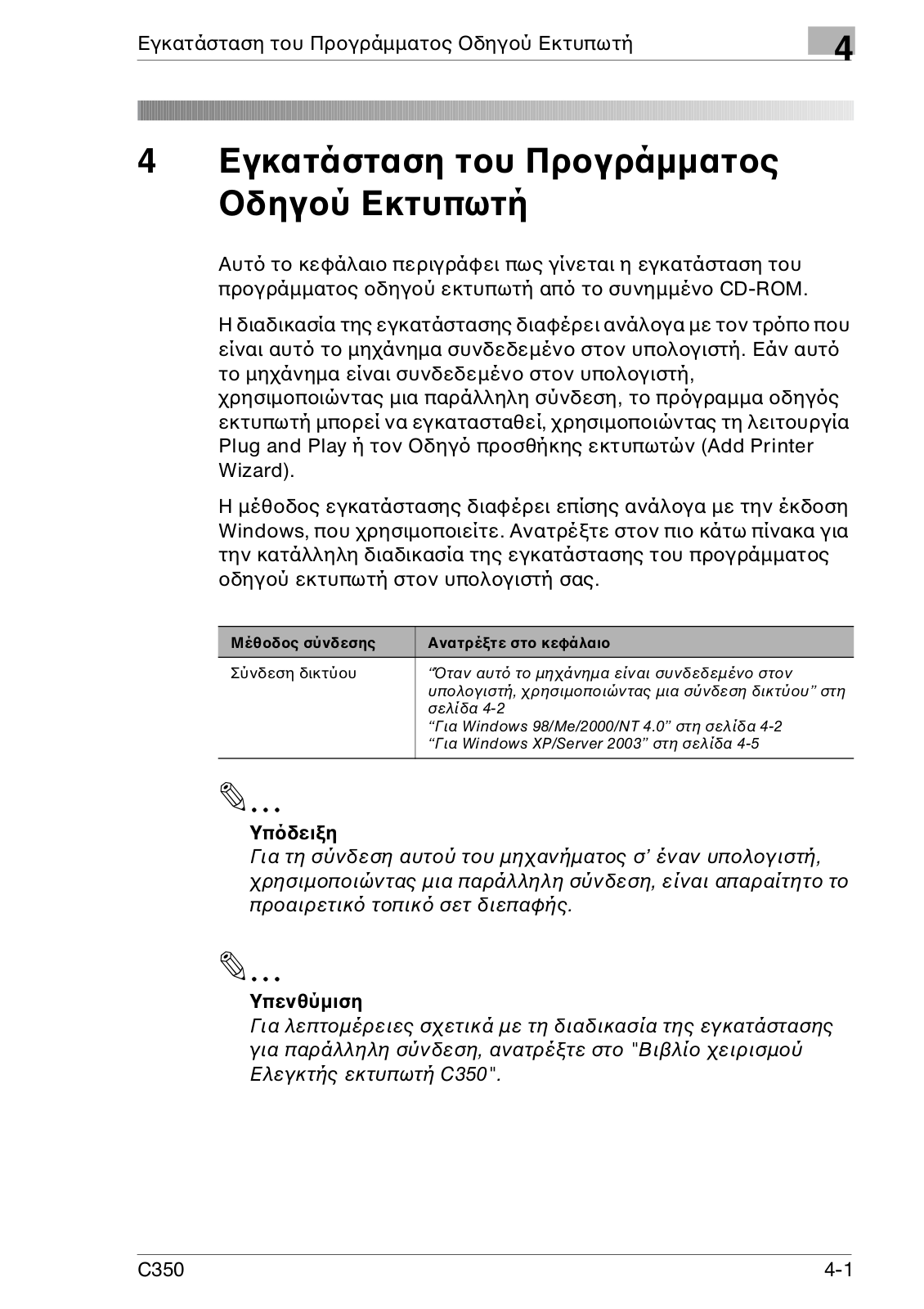
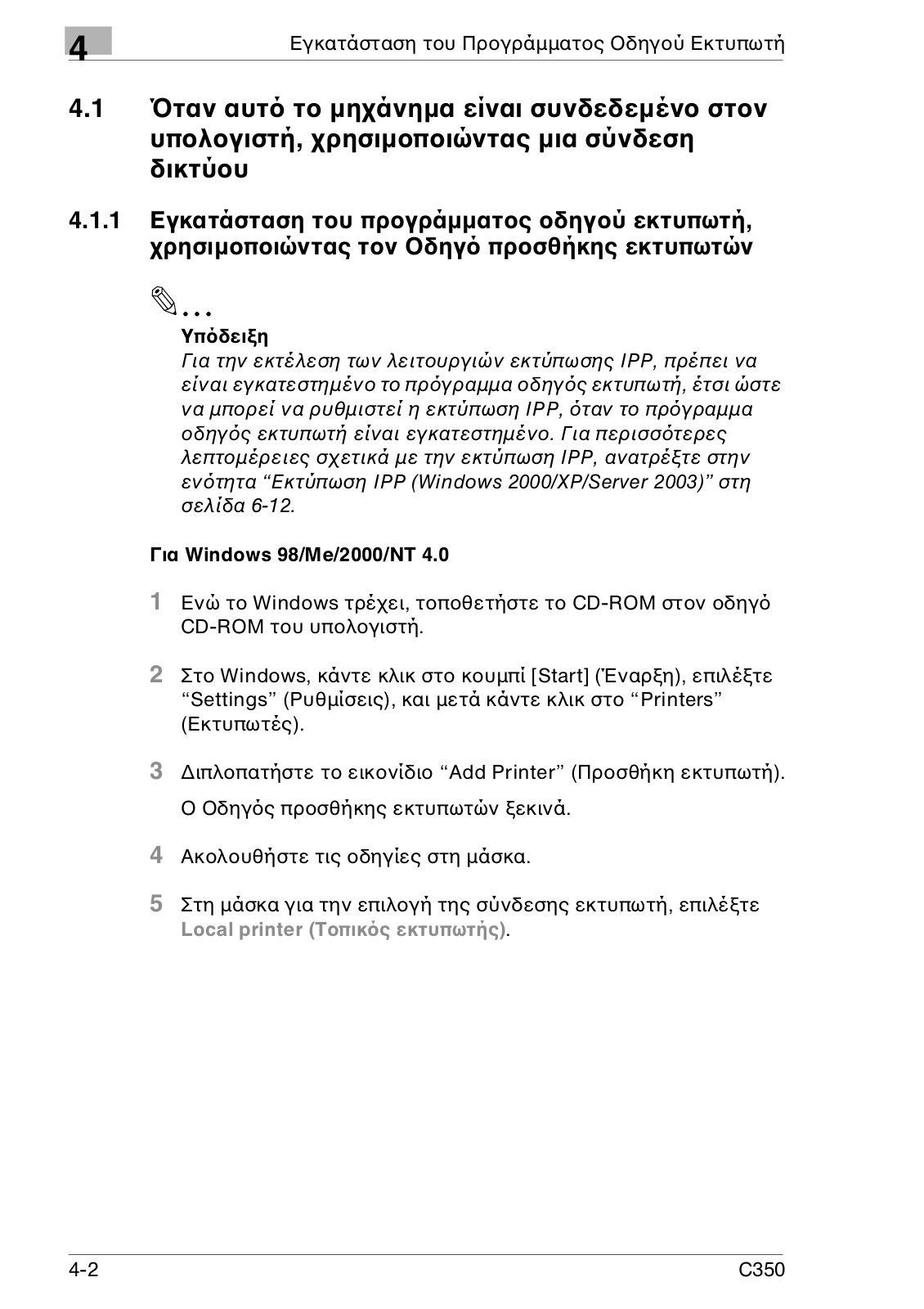
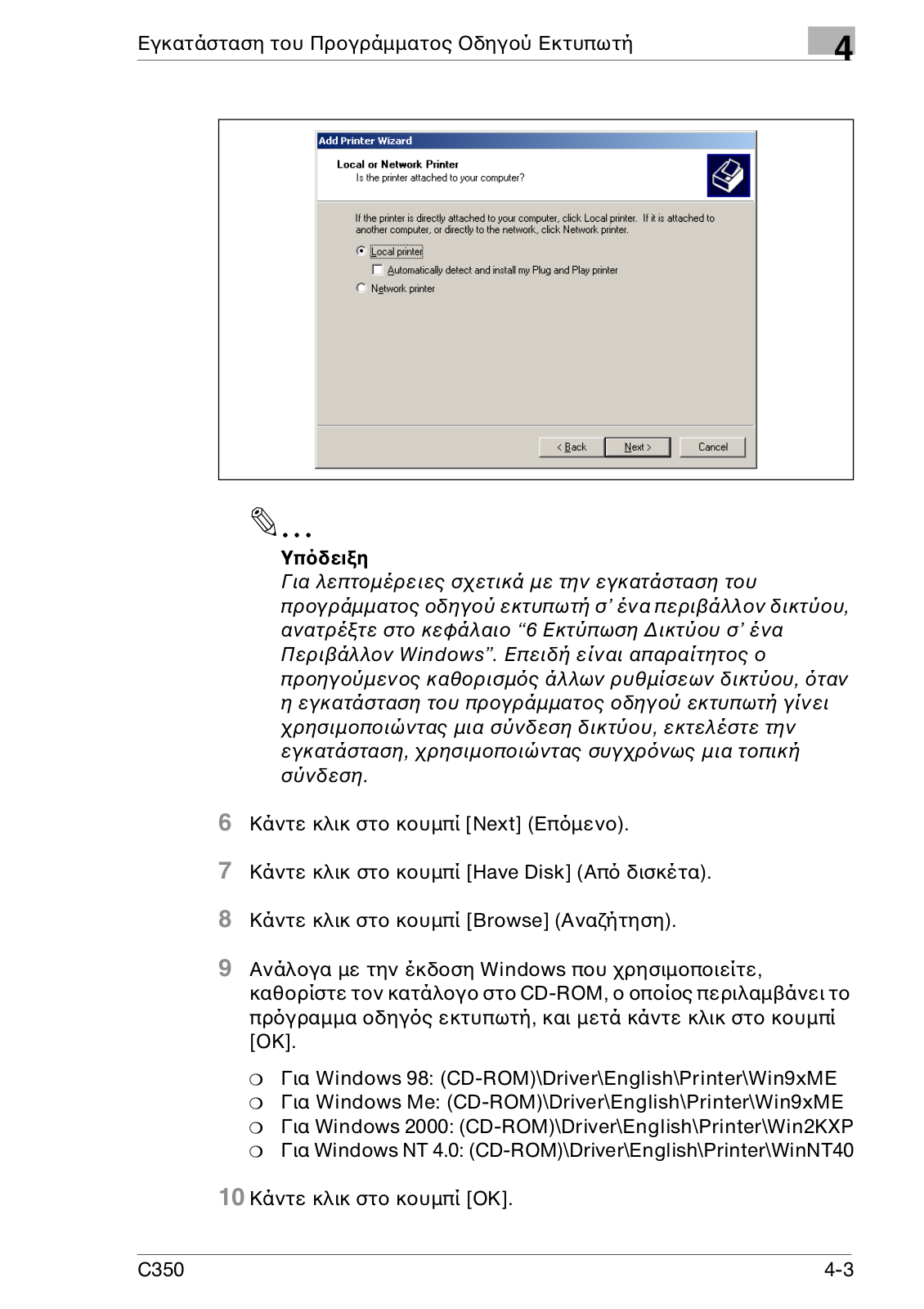
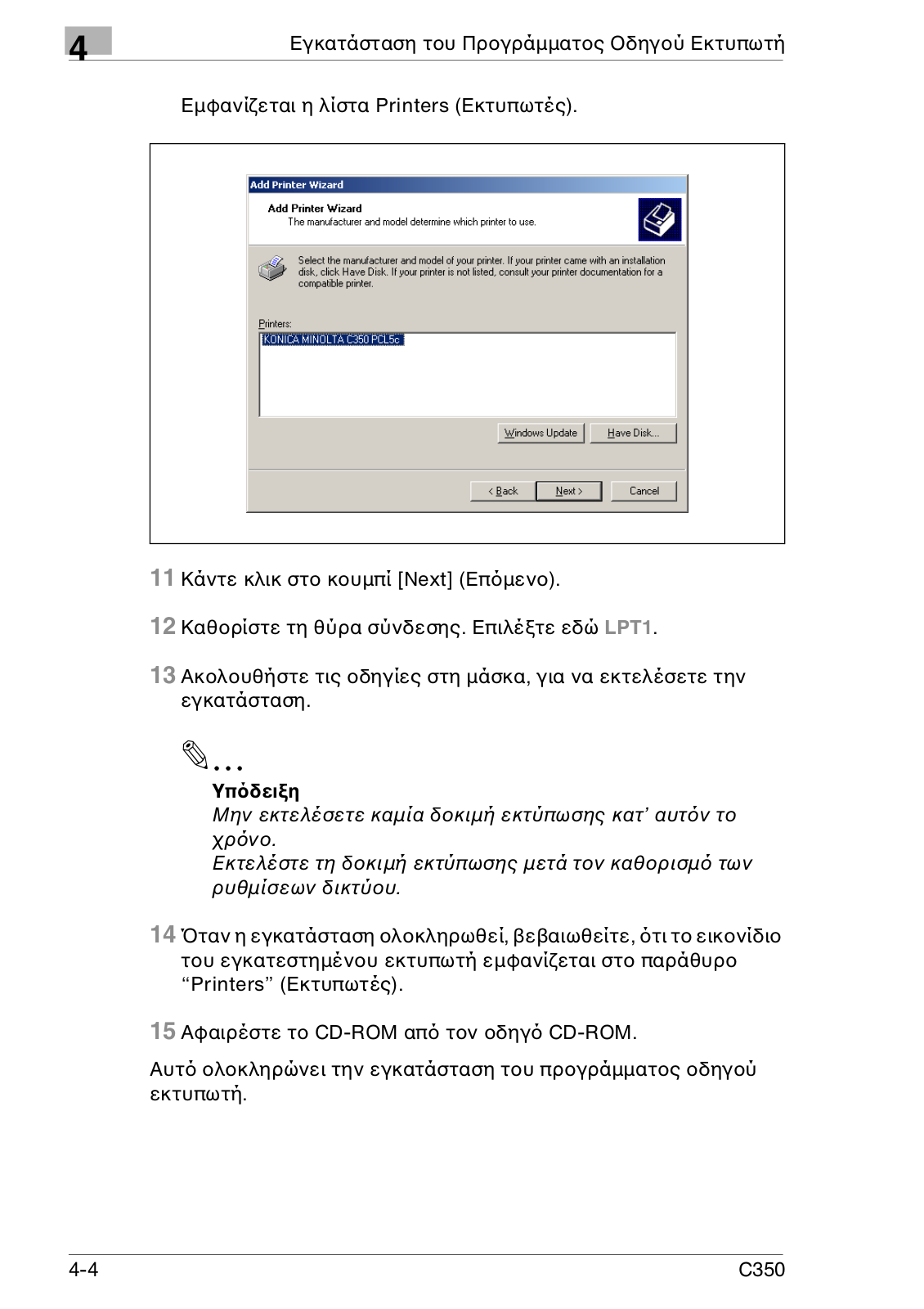
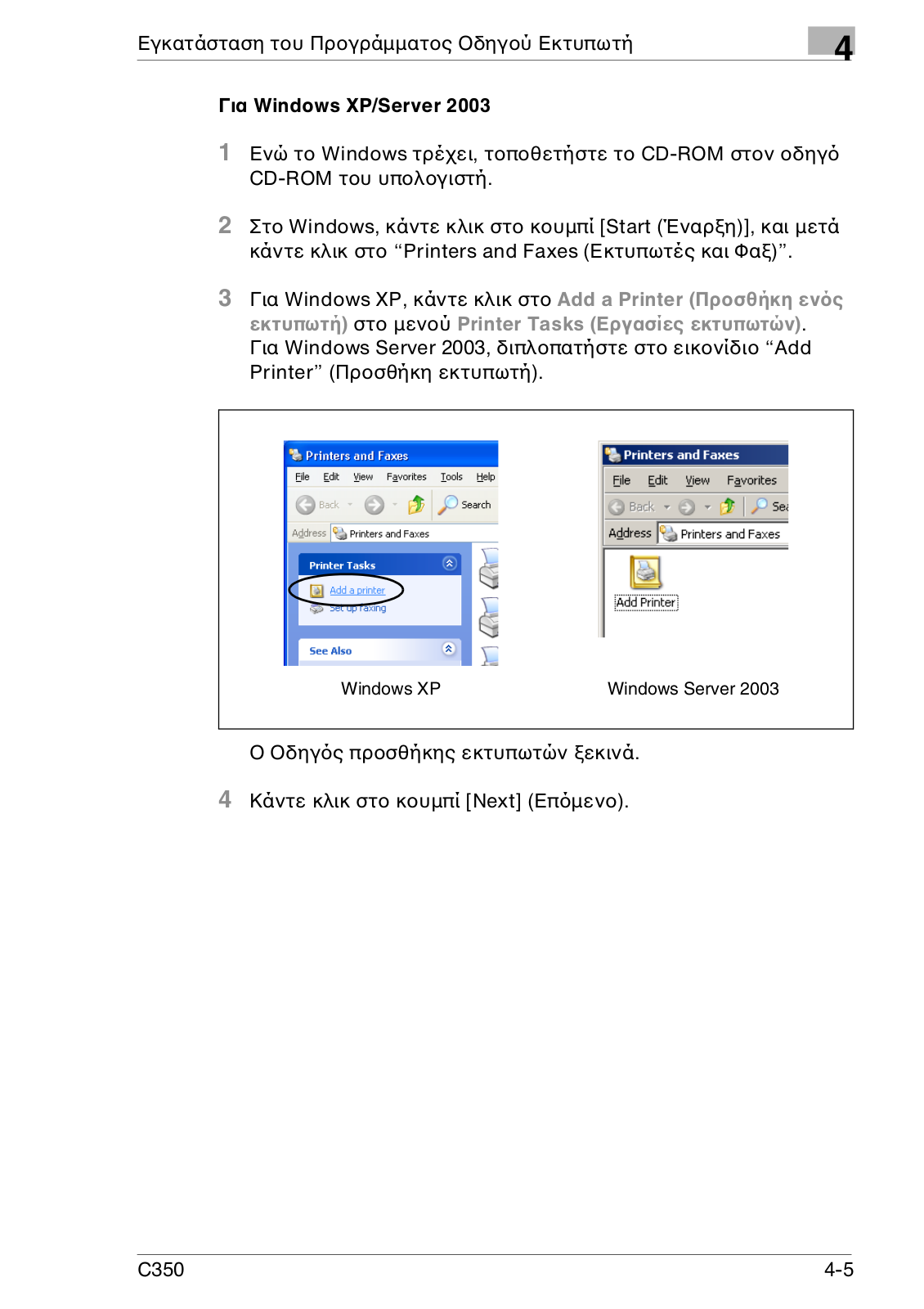
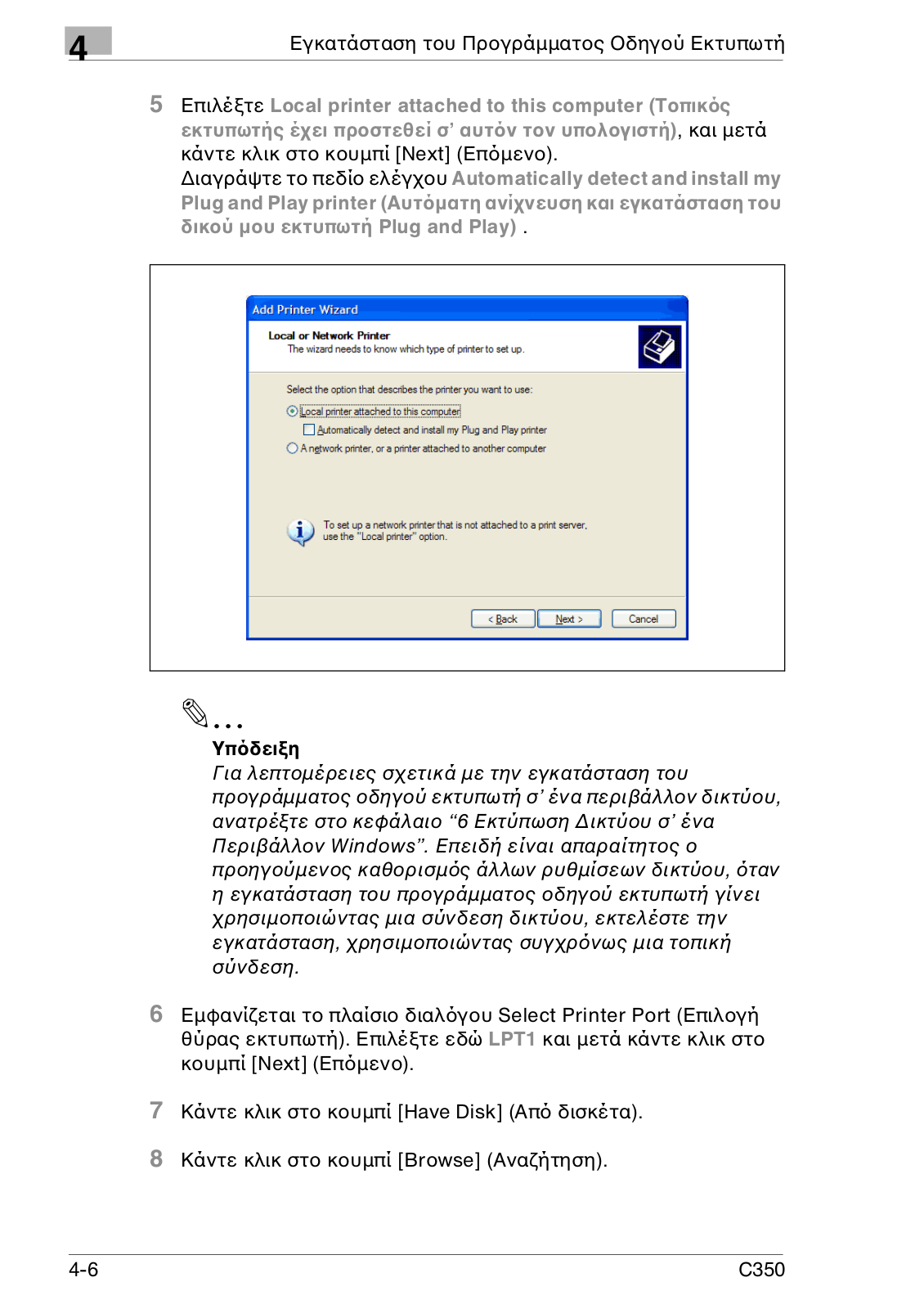
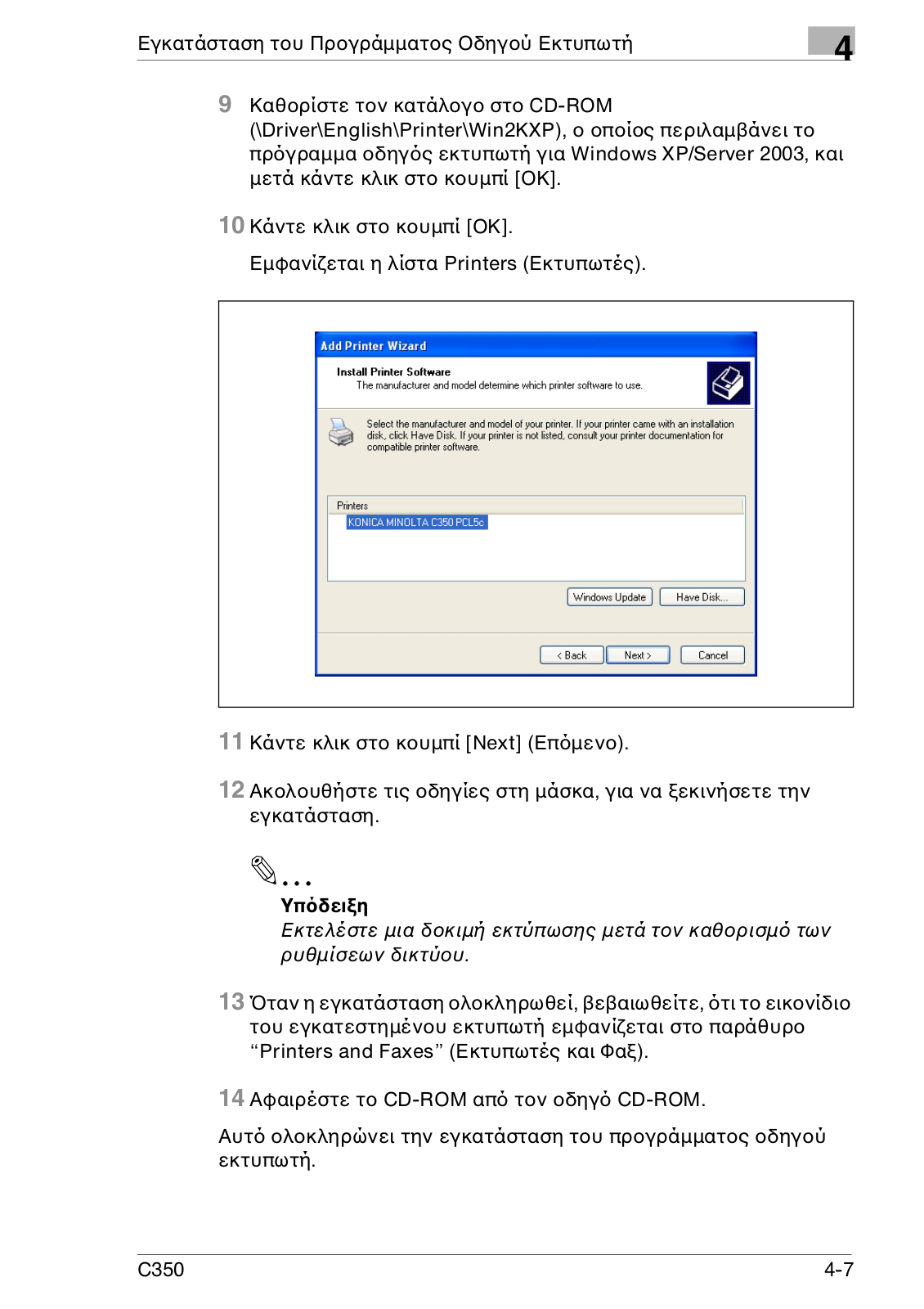
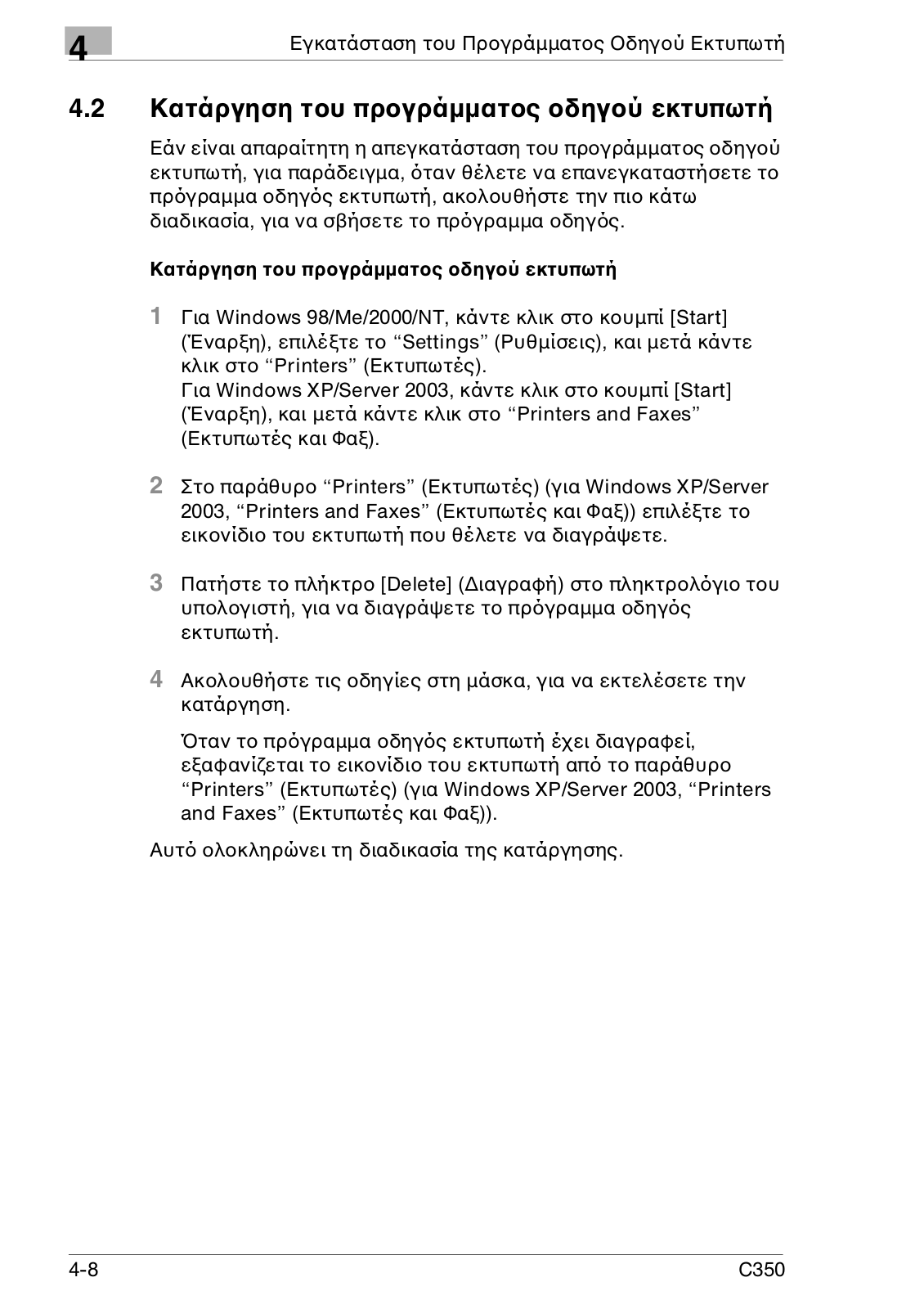
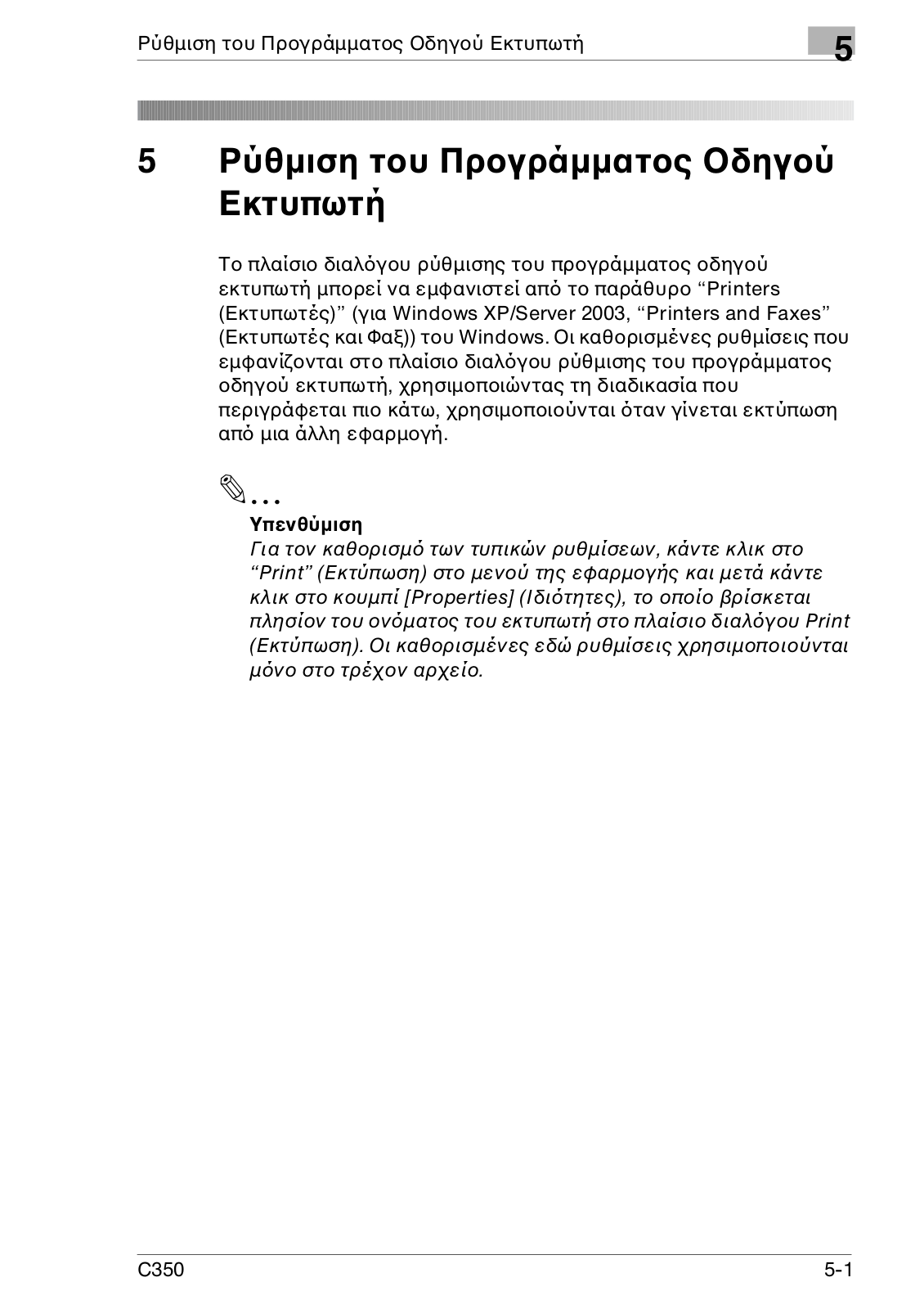
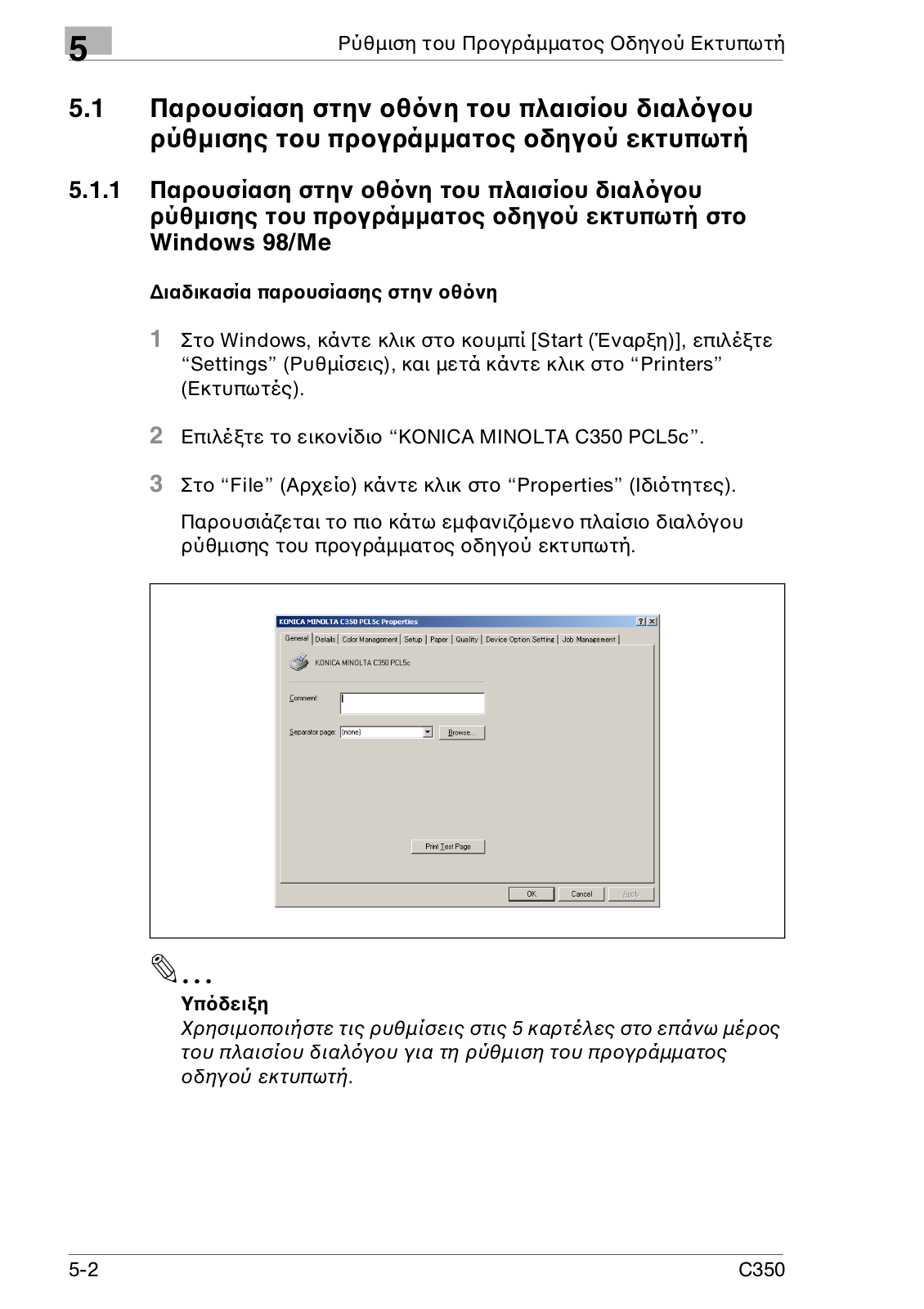
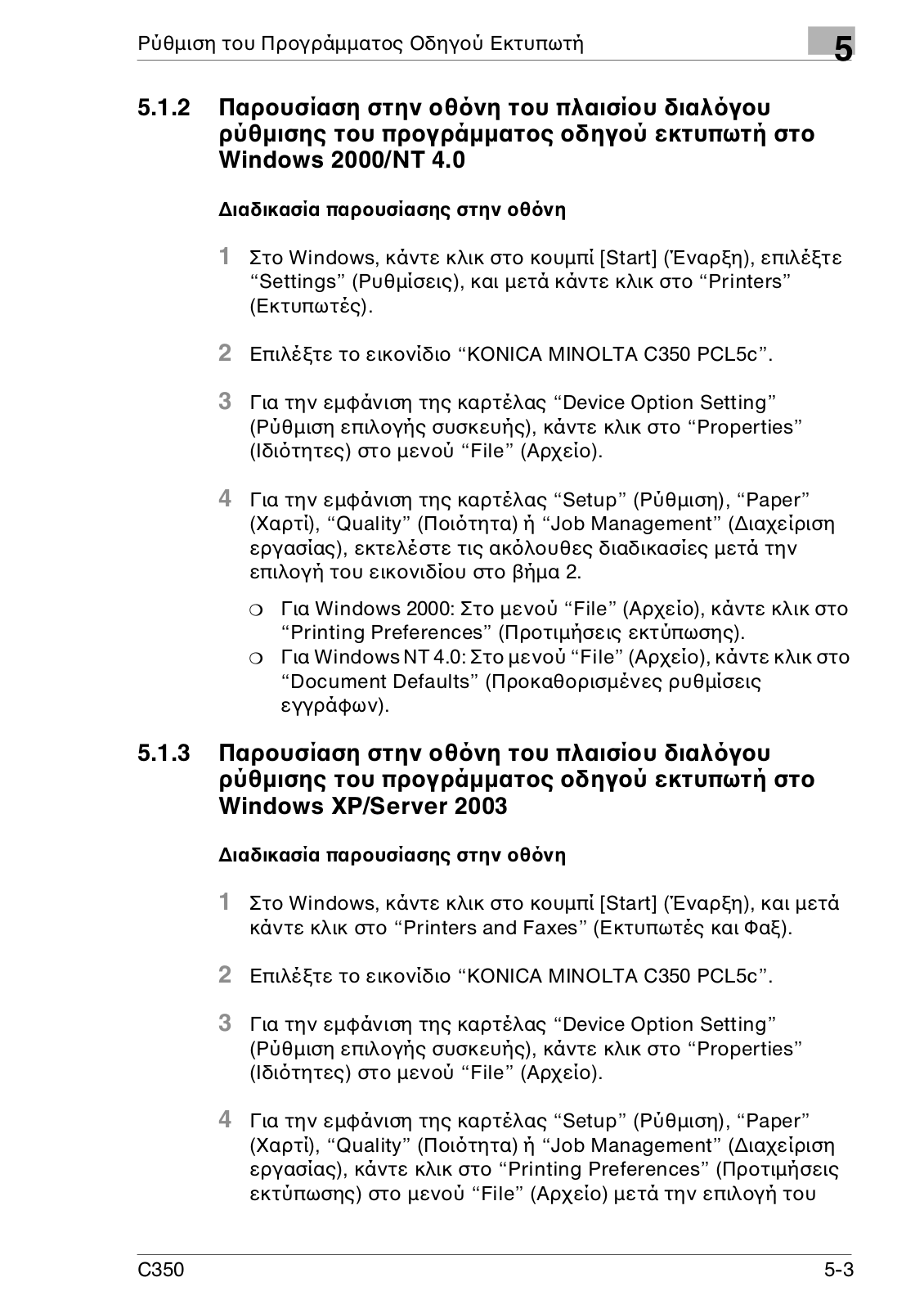
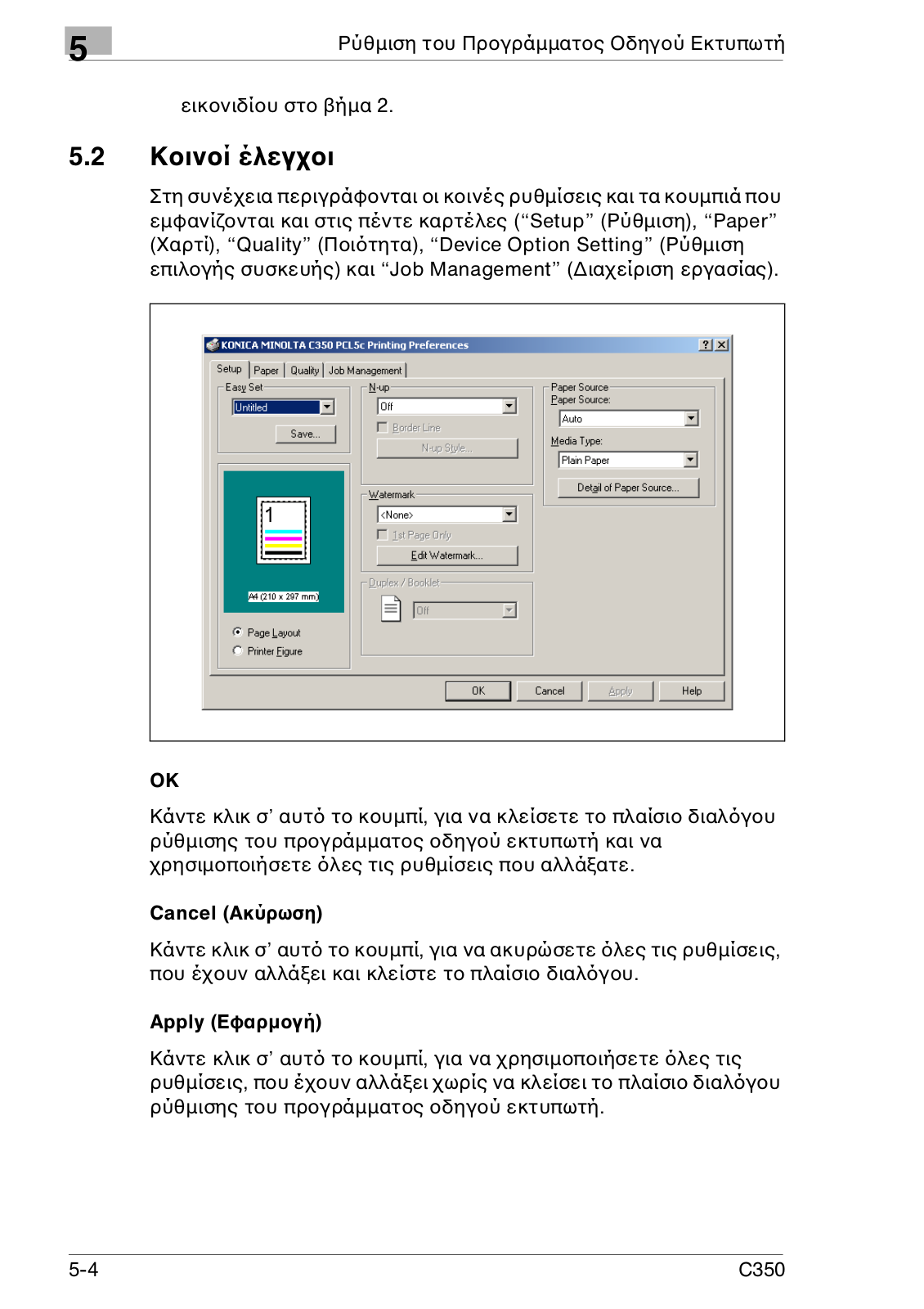
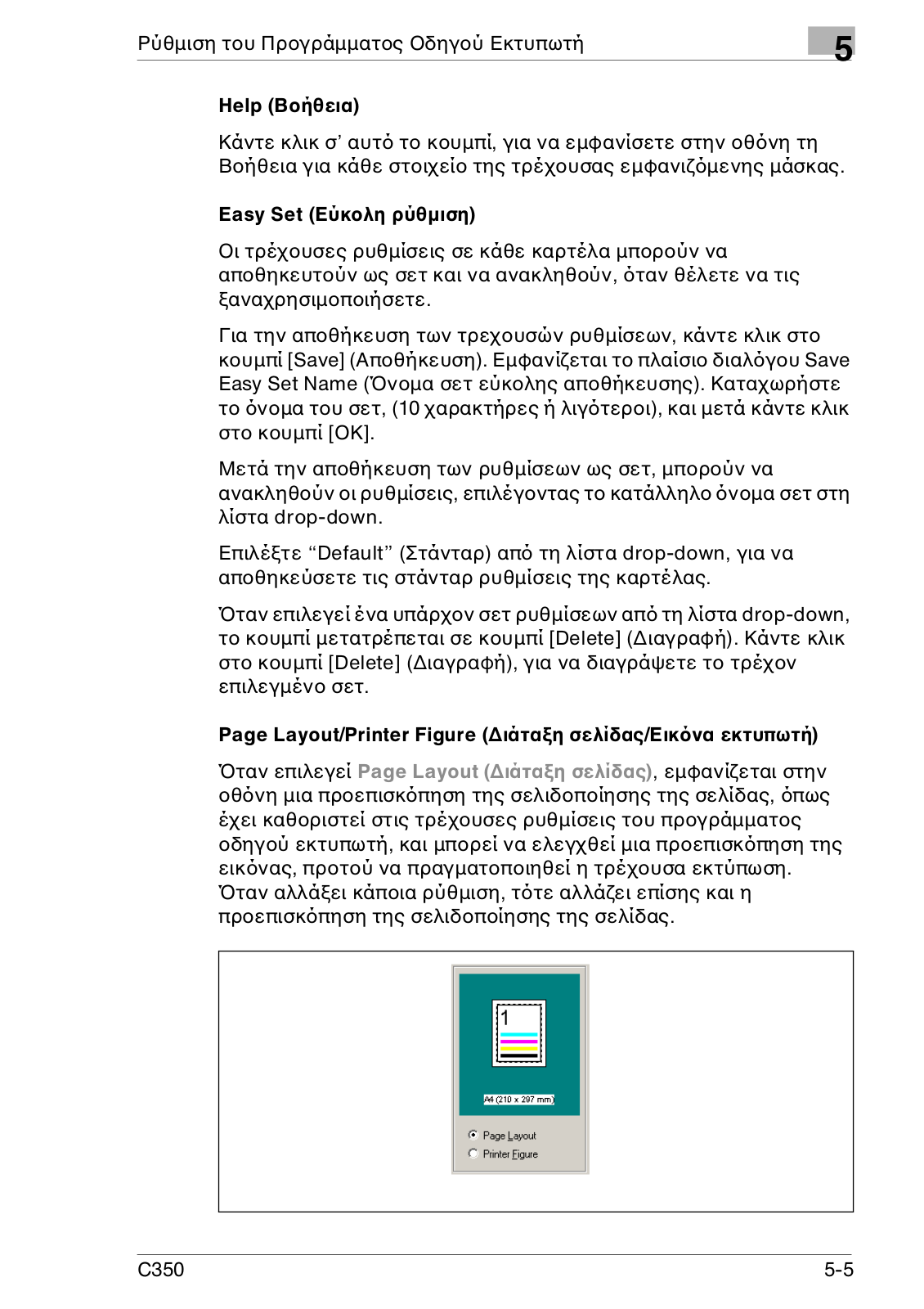
 Loading...
Loading...+ 67 hidden pages